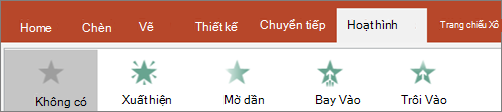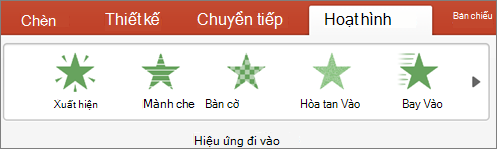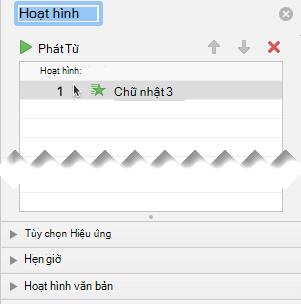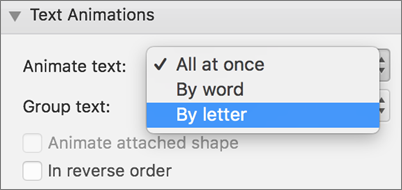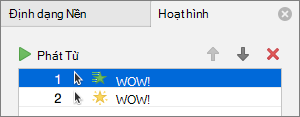Tùy chọn hiệu ứng hoạt hình được gọi là Theo Đoạn văn cho phép bạn làm cho các mục danh sách xuất hiện cùng một lúc. Kiểu hoạt hình này đôi khi được gọi là bản dựng trang chiếu.
Làm cho văn bản xuất hiện theo từng dòng một
-
Trên trang chiếu, chọn hộp có chứa văn bản của bạn.
-
Chọn tab Hoạt hình , rồi chọn hoạt hình, chẳng hạn như Xuất hiện, Rõ dần hoặc Bay Vào.
Đối với một số hoạt hình, chẳng hạn như Bay Vào, hãy chọn Tùy chọn Hiệu ứng, vì bạn sẽ cần chọn hướng cho các dấu đầu dòng bay vào từ đó, chẳng hạn như từ dưới cùng, trên cùng, bên trái hoặc bên phải.
-
Chọn Tùy chọn Hiệu ứng, rồi chọn Theo Đoạn văn để làm cho các đoạn văn bản xuất hiện cùng một lúc. (Tùy chọn khác, Tất cả cùng Một lúc, sẽ giúp tất cả các dòng văn bản xuất hiện cùng một lúc.)
PowerPoint ngay lập tức xem trước hoạt hình cho bạn.
Theo mặc định, khi bạn trình bày trong Trình Chiếu, mỗi đoạn văn xuất hiện để phản hồi thao tác bấm. Bằng cách đó, bạn kiểm soát thời điểm từng đoạn văn xuất hiện. Bạn có thể sửa đổi cài đặt này bằng cách sử dụng các điều khiển Bắt đầu, Thời lượng và Trì hoãn ở phía xa của tab Hoạt hình của dải băng.
Làm cho văn bản xuất hiện theo từng chữ cái một
Bạn cũng có thể tạo hiệu ứng trực quan "nhập" bằng cách làm cho các ký tự trong đoạn văn xuất hiện cùng một lúc.
-
Trên trang chiếu, chọn hộp có chứa văn bản của bạn.
-
Chọn tab Hoạt hình , rồi chọn menu thả xuống Thêm Hoạt hình để chọn hoạt hình, chẳng hạn như Xuất hiện.
-
Chọn tab Hoạt hình , rồi chọn Ngăn hoạt hình.
Ngăn Hoạt hình mở ra ở bên phải cửa sổ PowerPoint.
-
Trong Ngăn Hoạt hình, chọn mũi tên bên cạnh hoạt hình của bạn, rồi chọn Tùy chọn hiệu ứng.
-
Trong hộp thoại, trên tab Hiệu ứng bên dưới Mục tăng cường, chọnmũi tên bên cạnh Tạo hiệu ứng hoạt hình cho văn bản, rồi chọn Theo chữ cái. Sau đó, bạn có thể thay đổi thời gian trễ trong vài giây giữa các chữ cái hộp.
PowerPoint ngay lập tức xem trước hoạt hình cho bạn để bạn có thể thấy thời gian khi các ký tự xuất hiện riêng lẻ. Bạn có thể lặp lại bản xem trước bằng cách chọn hoạt hình trong Ngăn Hoạt hình và chọn Phát được Chọn.
Xem Thêm
Làm cho văn bản xuất hiện theo từng dòng một
-
Trên trang chiếu, chọn hộp có chứa văn bản của bạn.
-
Chọn tab Hoạt hình , rồi chọn hoạt hình, chẳng hạn như Xuất hiện, Hòa tan trong hoặc Bay Vào.
Đối với một số hoạt hình, chẳng hạn như Bay Vào, hãy chọn Tùy chọn Hiệu ứng trên tab Hoạt hình để chọn hướng cho các dấu đầu dòng bay vào từ đó, chẳng hạn như từ dưới cùng, trên cùng, bên trái hoặc bên phải.
-
Chọn lại Tùy chọn Hiệu ứng, rồi chọn Theo Đoạn văn để làm cho các đoạn văn bản xuất hiện Dưới dạng Một Đối tượng.
PowerPoint ngay lập tức xem trước hoạt hình cho bạn.
Theo mặc định, khi bạn trình bày trong Trình Chiếu, mỗi đoạn văn xuất hiện để phản hồi thao tác bấm. Bằng cách đó, bạn kiểm soát thời điểm từng đoạn văn xuất hiện. Bạn cũng có thể sửa đổi cài đặt này bằng cách sử dụng các tùychọn Bắt đầu , Thời lượng và Trì hoãn trong ngăn Hoạt hình.
Làm cho văn bản xuất hiện theo từng chữ cái một
Bạn cũng có thể tạo hiệu ứng trực quan "nhập" bằng cách làm cho các ký tự trong đoạn văn xuất hiện cùng một lúc.
-
Trên trang chiếu, chọn hộp có chứa văn bản của bạn.
-
Trên tab Hoạt hình, chọn menu thả xuống Thêm Hoạt hình, rồi chọn hoạt hình, như Xuất hiện, Rõ dần hoặc Bay Vào.
-
Chọn tab Hoạt hình , rồi chọn Ngăn Hoạt hình.
(Trong PowerPoint for Mac 2011: Trên menu Dạng xem , chọn Hoạt hình Tùy chỉnh).
Ngăn Hoạt hình mở ra ở bên phải cửa sổ PowerPoint.
-
Trong Ngăn Hoạt hình, chọn hiệu ứng hoạt hình bạn muốn sửa đổi, rồi chọn mũi tên bên cạnh Hoạt hình Văn bản.
-
Trong hộp văn bản Tạo hiệu ứng hoạt hình, chọn Theo chữ cái.
Giá trị trì hoãn mặc định cho thời gian giữa các chữ cái xuất hiện là 0,5 giây nhưng bạn có thể thay đổi điều đó bằng cách chọn mũi tên bên cạnh Đặt thời gian, rồi chọn một giá trị mới trong hộp Độ trễ.
PowerPoint ngay lập tức xem trước hoạt hình cho bạn để bạn có thể thấy thời gian khi các ký tự xuất hiện riêng lẻ. Bạn có thể lặp lại bản xem trước bằng cách chọn hoạt hình trong Ngăn Hoạt hình và chọn Phát được Chọn.
Tạo hiệu ứng hoạt hình cho văn bản trong hình
Bây giờ, chúng ta hãy thêm hoạt hình Bay vào và Xoay vào văn bản.
-
Chọn văn bản hình, rồi chọn tab Hoạt hình.
-
Chọn Bay vào trong Hiệu ứng Thoát ra.
-
Chọn lại văn bản và chọn Xoay. Ngăn thuộc tính Hoạt hình giờ đây trông như thế này:
-
(Tùy chọn) Trong ngăn thuộc tính Hoạt hình, chọn từng bước hoạt hình và điều chỉnh các cài đặt Hiệu ứng vàĐặt thời gian theo yêu cầu. Tìm hiểu thêm về cách thay đổi, loại bỏ hoặc tắt hiệu ứng hoạt hình.
-
Để xem trước hoạt hình, hãy chọn hoạt hình đầu tiên, rồi chọn Phát Từ.
Xem Thêm
Làm cho văn bản xuất hiện theo từng dòng một
-
Trên trang chiếu, chọn hộp có chứa văn bản của bạn.
-
Chọn tab Hoạt hình , rồi chọn hoạt hình, chẳng hạn như Xuất hiện, Rõ dần hoặc Bay Vào.
Đối với một số hoạt hình, chẳng hạn như Bay Vào, hãy chọn Tùy chọn Hiệu ứng, vì bạn sẽ cần chọn hướng cho các dấu đầu dòng bay vào từ đó, chẳng hạn như từ dưới cùng, trên cùng, bên trái hoặc bên phải.
-
Chọn Tùy chọn, rồi chọn Theo Đoạn văn để làm cho các đoạn văn bản xuất hiện cùng một lúc. (Tùy chọn khác, Tất cả cùng Một lúc, sẽ giúp tất cả các dòng văn bản xuất hiện cùng một lúc.)
-
Để xem trước hoạt hình, trên tab Trình Chiếu của dải băng, chọn Từ trang chiếu hiện tại, rồi chọn để xem từng đoạn văn bản xuất hiện cùng một lúc.
Theo mặc định, khi bạn trình bày trong Trình Chiếu, mỗi đoạn văn xuất hiện để phản hồi thao tác bấm. Bằng cách đó, bạn kiểm soát thời điểm từng đoạn văn xuất hiện.